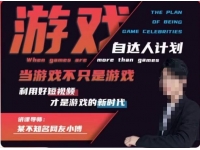快手小红书图标怎么去掉?2025年最新华为小米iPhone桌面图标与角标彻底隐藏指南

是不是总觉得桌面上的快手、小红书图标有点碍眼,或者那个小红点角标让人强迫症都犯了?别急,今天咱们就一起把这些不需要的图标和角标给“收拾”得干干净净!这篇指南就专门帮你解决这个问题,不管你是用华为、小米还是iPhone,都能找到适合自己的方法。
📱 一、华为用户看过来,藏图标和角标so easy
华为手机在隐私和桌面管理这块做得挺贴心,藏个应用图标有好几种法子呢。
- •
用“应用锁”隐藏:这招挺常用。你只需打开【设置】>【安全和隐私】>【应用锁】,设好密码后把你想藏的快手或小红书开关打开,嘿,它们的桌面图标就看不到了,但应用本身还能正常用。
- •
试试“抽屉风格”桌面:有些华为机型支持这个。在【设置】>【桌面和壁纸】里开启“抽屉风格”,之后大部分应用图标都会收进“抽屉”,桌面就留些常用的,瞬间清爽。
- •
双指滑动大法:在桌面中间用俩手指头对着对角线一划拉,能呼出个“已隐藏的应用”界面,点“+”就能选应用藏起来。
- •
关掉烦人角标:对于图标上那些小红点,可以长按桌面选“更多设置”或进入【设置】>【通知】,找到“图标角标”或对应应用关掉通知标记就行。
🤖 二、小米玩家怎么藏?这些技巧得知道
小米的MIUI系统功能丰富,藏应用也是小菜一碟。
- •
“隐藏应用”功能是主力:在桌面应用列表界面,点右上角的三个点,选“隐藏应用”,然后勾选你想藏的快手或小红书就行啦。藏了的应用虽然桌面不见了,但通过搜索还是能找到它。
- •
“应用锁”也能助把力:和华为类似,在【设置】>【应用设置】>【应用锁】里设置密码并开启目标应用的锁,同样能起到隐藏效果,保护隐私。
- •
角标清理有妙招:进入【设置】>【通知】或长按桌面进入“编辑”模式,找到角标设置,关掉对应应用的通知权限,那些小红点就不再出现了。
🍎 三、iPhone用户这样操作,世界瞬间清净
苹果系统相对封闭,但管理图标角标还是很方便的。
- •
专注“角标管理”:iPhone上直接隐藏应用图标不太容易(通常需要借助屏幕使用时间等功能或放到资源库),但去掉角标小红点很简单。进入【设置】>【通知】,找到快手或小红书这类应用,把“标记”开关关掉,那个烦人的红点就消失啦。
- •
图标整理靠归纳:虽然不能直接藏,但你可以把不常用的应用拖进一个文件夹,或者干脆从主屏幕移除(应用还在App资源库),让桌面看起来更整洁。
💡 四、博主心里话:藏图标前的几点思考
折腾手机桌面是挺有乐趣,但我觉得吧,在动手之前有几点值得琢磨:
- 1.
为啥要藏?:是为了桌面整洁,还是保护隐私,或者单纯不想看某个App?目的不同,适合的方法可能也不同。像一些涉及支付的App,用应用锁隐藏可能比单纯藏图标更安全。
- 2.
藏不等于删:记住啦,隐藏图标只是让它在桌面上看不见,应用本身还在手机里,照样能运行、能接收通知(除非你设置了应用锁或关了通知),更新也不会受影响。
- 3.
系统差异要注意:不同手机品牌,甚至同品牌不同系统版本,操作路径都可能有点小差别。如果按上述方法没找到对应选项,可以稍微在网上搜搜你这个机型的具体教程。
- 4.
合规使用是前提:咱们藏自己手机上的应用图标当然没问题,但还是要尊重应用平台本身的规则和版权哦,别用于不合适的地方。
总之呢,想让手机桌面更顺眼,根据你的手机型号选对方法,几步设置就能搞定。希望这篇指南能帮到你,让你和你的手机相处得更愉快!
1.《快手小红书图标怎么去掉?2025年最新华为小米iPhone桌面图标与角标彻底隐藏指南》是来源于网络,版权归原作者所有。本站只作为分享和展示的平台,文章中的观点不代表本站的观点。
2.本信息如有侵权请将此链接发邮件至573943400@qq.com,本站将及时处理并回复。